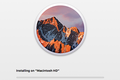如何将 MacBook Air、MacBook Pro 或任何 Mac 恢复出厂设置
已发表: 2022-06-28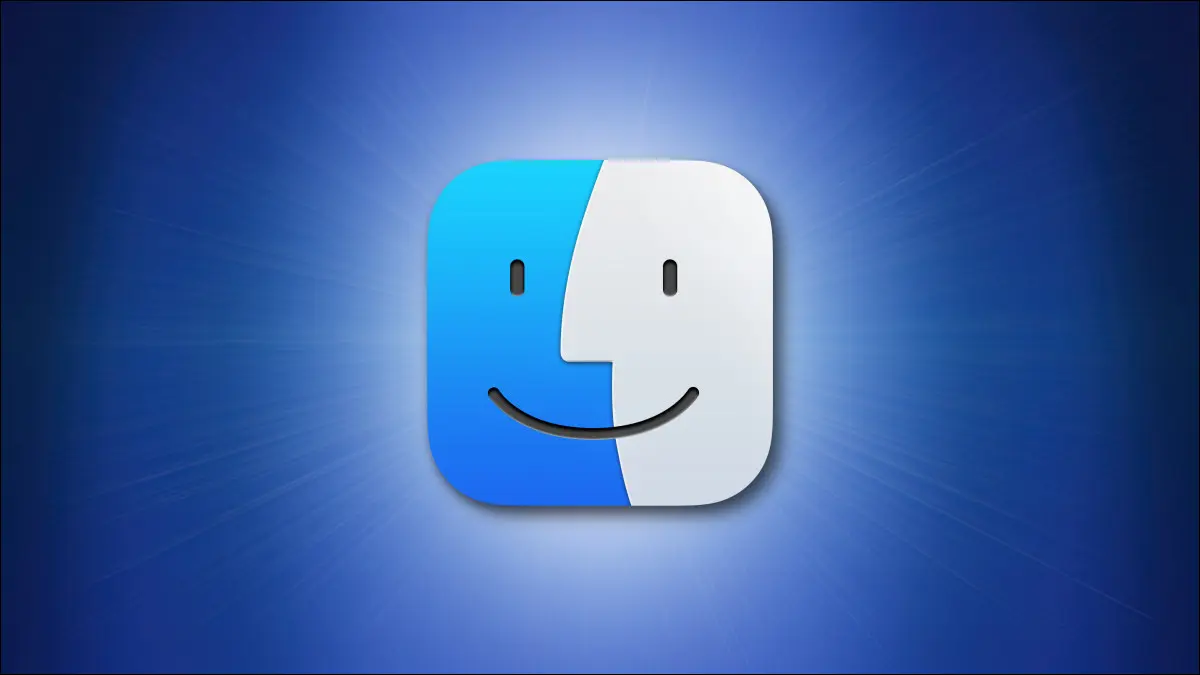
在某些 Mac 上使用 macOS 12 Monterey 或更高版本,您可以使用“系统偏好设置”中称为“擦除助手”的内置功能轻松擦除和重置电脑。 这是如何做到的。
要求(和旧 Mac 的提示)
如何擦除较新 Mac 上的所有内容和设置
如何将旧 Mac 恢复出厂设置
要求(和旧 Mac 的提示)
从 2021 年发布的 macOS Monterey (macOS 12) 开始,系统偏好设置现在有一个“擦除所有内容和设置”选项,类似于 iPhone 和 iPad 上的选项。 仅当您的 Mac 包含 T2 安全芯片或在 Apple Silicon 上运行时才会显示。
如果您的 Mac 运行的 macOS 版本早于 macOS Monterey(或者您的 Mac 缺少上述硬件功能),您将需要执行一系列更复杂的步骤来将您的 Mac 恢复出厂设置,例如重新安装 macOS 的副本从恢复模式。 幸运的是,我们已经在另一篇针对旧机器的单独文章中阐述了如何做到这一点,但我们还将在下面简要介绍该过程。
或者,如果您要擦除的 Mac 包含 T2 芯片或 Apple Silicon,并且支持升级到 macOS Monterey 或更高版本,您可以先执行操作系统更新,然后再使用“擦除所有内容和设置”功能擦除您的 Mac。
相关:如何更新您的 Mac 并使应用程序保持最新
如何擦除较新 Mac 上的所有内容和设置
如果您的 Mac 使用 Apple Silicon 或 T2 安全芯片运行 macOS Monterey 或更高版本,您可以使用“系统偏好设置”快速擦除您的 Mac。 要开始使用,请单击屏幕左上角菜单栏上的 Apple 图标。 在出现的菜单中,选择“系统偏好设置”。
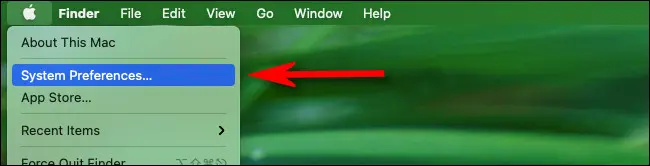
当系统偏好设置打开时,忽略出现的窗口并再次查看屏幕顶部。 单击菜单栏中的“系统偏好设置”,然后在菜单中选择“删除所有内容和设置”。
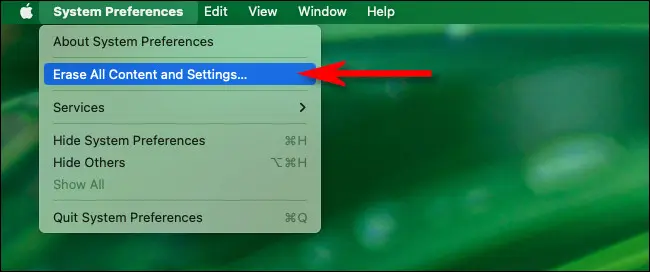
将打开一个名为“擦除助手”的应用程序,并要求您输入管理员的帐户名和密码。 您可以在 Mac 上键入具有管理员权限的任何本地帐户的名称和密码。
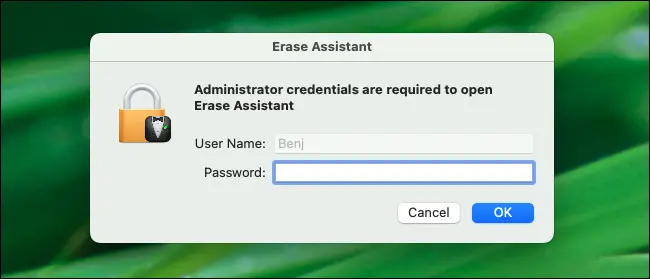
接下来,您可能会被要求执行 Time Machine 备份,无论如何这始终是一个好主意。 如果是这样,请打开 Time Machine 并按照那里的说明将数据备份到外部驱动器。 完成后,单击擦除助手中的“继续”。
在可选的 Time Machine 对话框(可能不会在某些机器上显示)之后,将出现 Erase All Content & Settings 窗口。 单击帐户名称旁边的插入符号,您将看到擦除助手将在前面的步骤中执行的操作列表。 当您准备好继续时,单击“继续”。

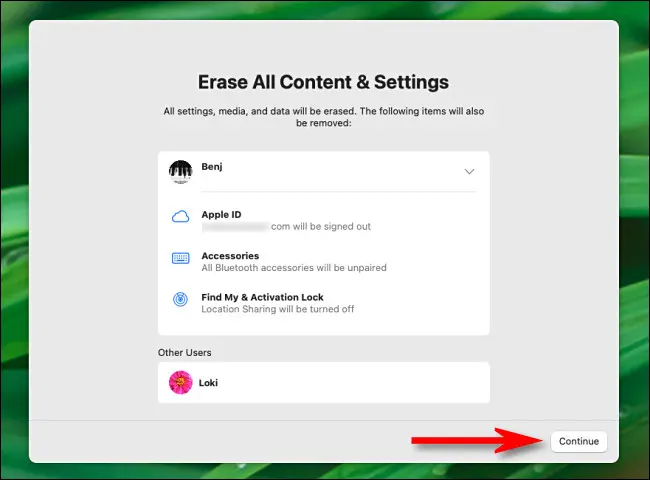
接下来,输入您的 Apple ID 和密码以退出 Apple ID。 之后,您将看到一个警告屏幕。
警告:在继续之前,请确保在抹掉 Mac 之前已在 Mac 上备份了数据。 您将丢失存储在 Mac 上的所有数据、应用程序、设置、文档、照片或视频。
当您准备好时(并且只有在您已备份所有内容时)单击“删除所有内容和设置”。 请注意:您将无法撤消此步骤。
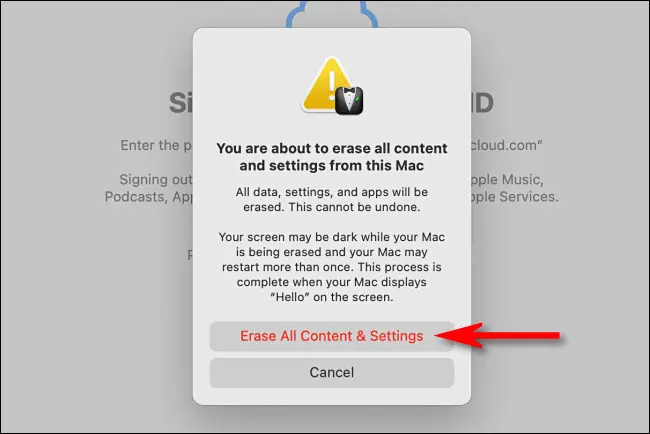
单击后,您的 Mac 将重新启动并显示一个进度条,因为它会擦除您设备上的所有内容。 完成后,系统会要求您重新设置 Mac,您可以像使用全新 Mac 一样从头开始设置,也可以将其交给其他人稍后设置。
相关:如何使用 Time Machine 备份 Mac 和恢复文件
如何将旧 Mac 恢复出厂设置
如果您运行的是 macOS Big Sur 或更早版本,或者您的 Mac 没有运行 Apple Silicon 或没有 T2 安全芯片,您将需要执行一系列更复杂的步骤来擦除您的 Mac 和重新安装 macOS — 特别是如果您打算将 Mac 出售或赠送给其他人。
首先,使用 Time Machine 备份您的文件,并通过检查外部驱动器上的文件来确保备份工作正常。 如果您没有备份,您将丢失存储在您将要擦除的 Mac 上的所有数据。
接下来,您需要执行多个帐户注销,如果您将 Mac 交给其他人,这很重要。 如果您有 macOS 的 Pre-Catalina 版本,请退出 iTunes(帐户 > 授权 > 取消对这台计算机的授权)。 此外,在“系统偏好设置”(系统偏好设置 > Apple ID > 概览 > 注销)中退出 iCloud,然后在“信息”应用程序(“信息”>“偏好设置”>“iMessage”>“退出”)中退出 iMessage。
之后,您需要进入恢复模式。 关闭您的 Mac(Apple 菜单 > 关闭),然后重新打开并在屏幕上看到 Apple 标志时按 Command+R。 如有必要,输入管理员密码,然后在出现的菜单中单击“磁盘工具”。
进入磁盘工具后,在边栏中选择“Macintosh HD”。 确保您有备份,然后单击工具栏中的“擦除”。 警告:您将丢失驱动器上的所有数据!
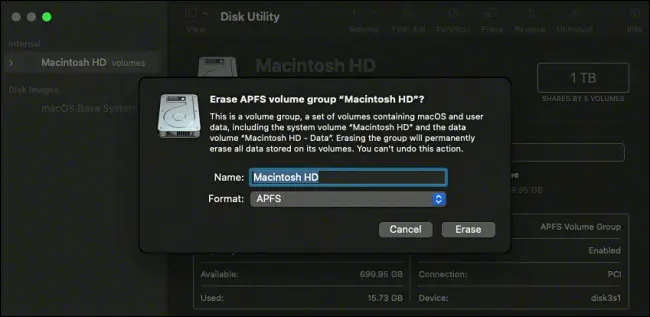
擦除驱动器后,使用菜单栏退出“磁盘工具”并在“恢复”菜单中选择“重新安装 macOS”,然后按照屏幕上的说明进行操作。
如果您要将 Mac 交给其他人,请在设置助理处按 Command+Q 并关闭 Mac。 重新打开电源时,按 Option+Command+P+R 并按住约 20 秒。 这将重置 NVRAM,从而从 Mac 上的特殊类型内存中清除用户设置。 之后,您可以再次设置 Mac 或按 Command+Q 关闭 Mac,它已为新主人做好准备。 祝你好运!
相关:什么是 NVRAM,什么时候应该在我的 Mac 上重置它?